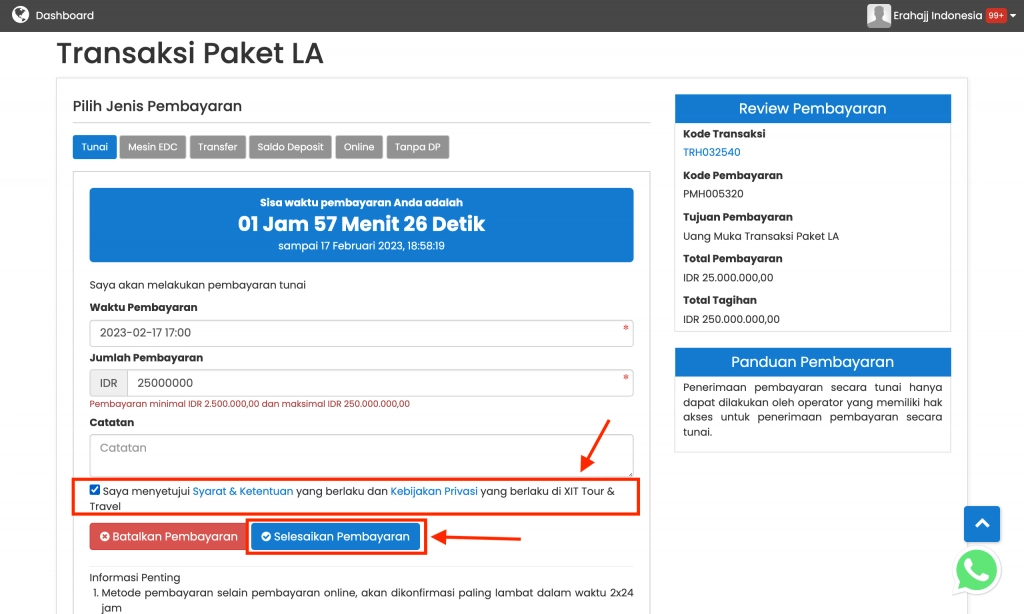Video Tutorial Cara Mentransaksikan Paket LA
Panduan Tertulis Cara Mentransaksikan Paket LA
Apakah travel Anda melakukan penjualan untuk LA di dalam sistem pada modul paket LA?. Sebelum Anda melakukan pemesanan, pastikan Anda sudah membuat paket tersebut. Adapun panduan untuk membuat paket LA, sebagai berikut: Membuat Paket LA
Untuk mentransaksikan paket LA Anda dapat mengikuti panduan sebagai berikut:
1. Pada Halaman Depan, klik "Layanan" > lalu pilih "Paket LA" atau bisa disesuaikan dengan menu pada halaman depan website Anda
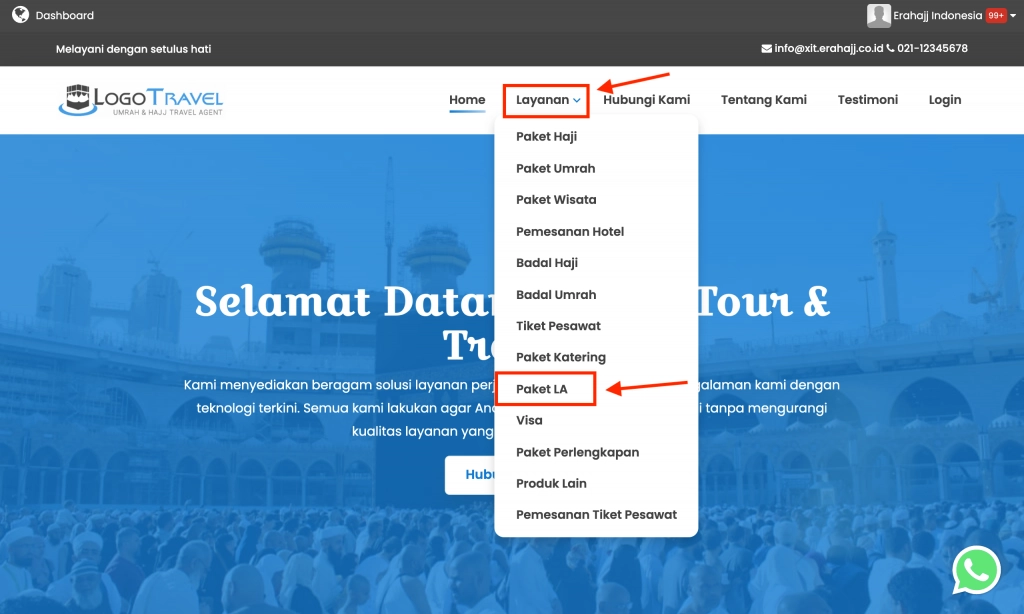
2. Pilih paket yang ingin di transaksikan, klik "Detail Paket"
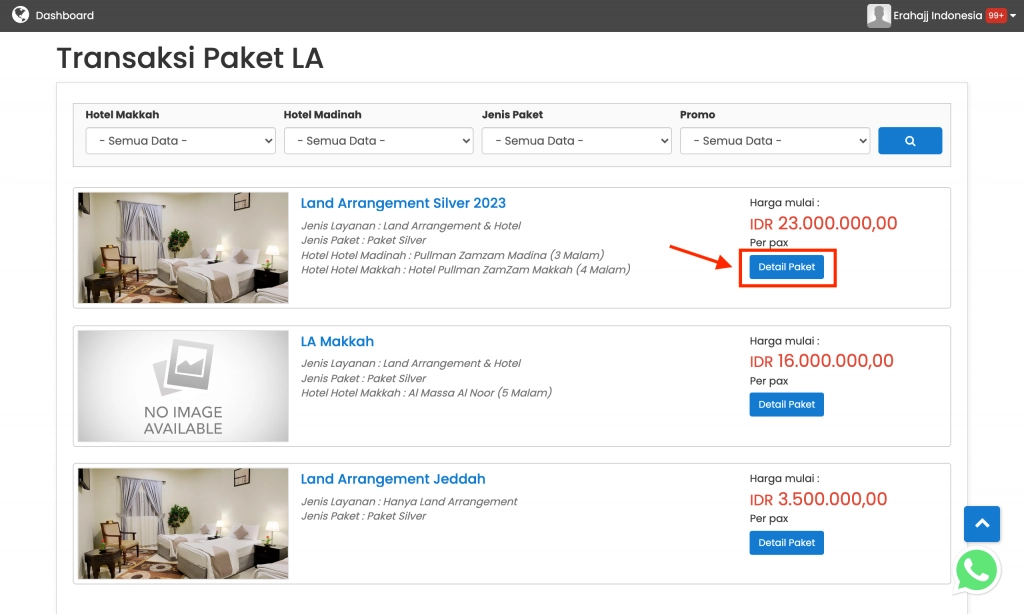
3. Tentukan "Waktu Kedatangan", lalu tambahkan jumlah "Kamar" yang ingin dipesan sesuaikan dengan "Jenis Kamar"
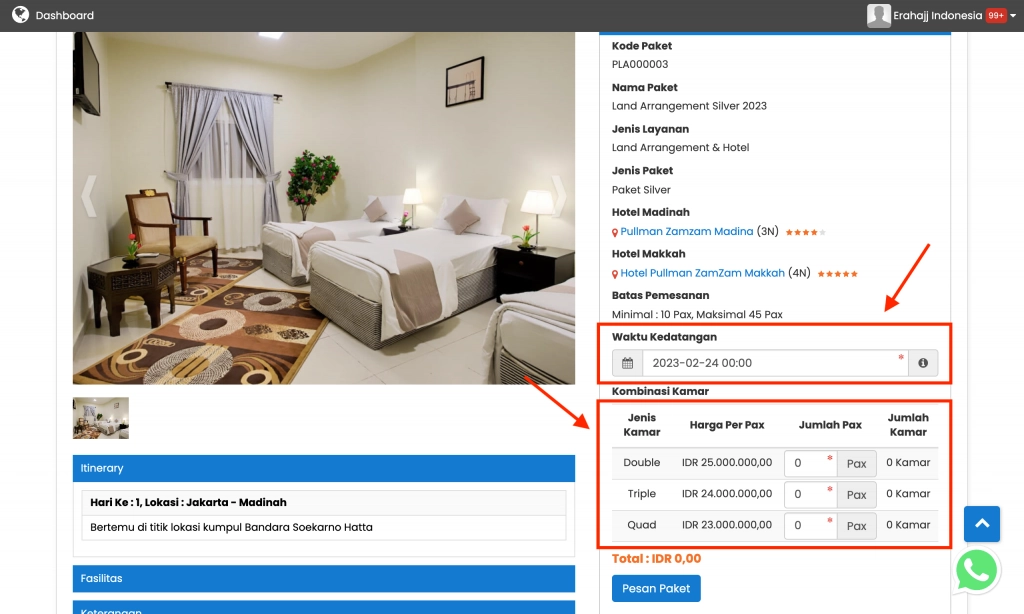
4. Jika sudah di inputkan jumlah kamar yang dipesan klik "Pesan Paket" > Klik "OK"
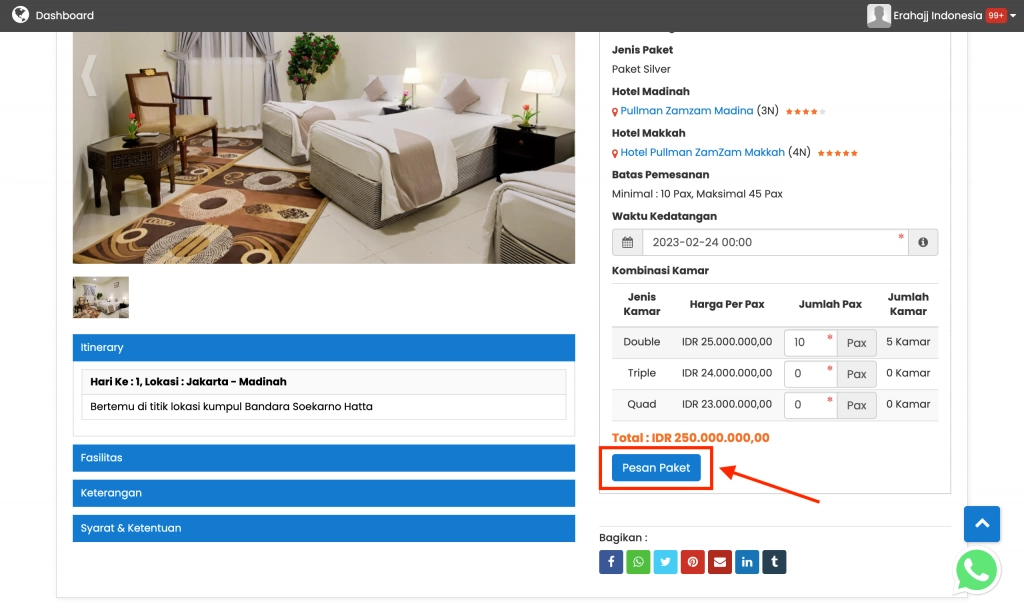
5. Isi "Data Pemesan" sesuai dengan yang melakukan pemesanan
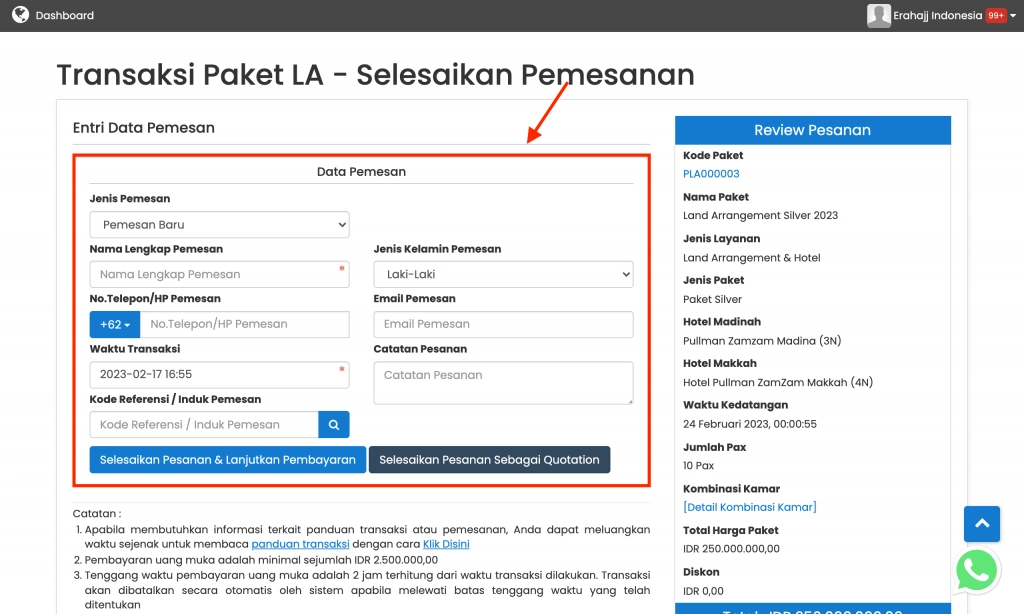
Anda dapat mengisi Form Data Pemesan sesuai dengan ketentuan berikut:
a. Jenis Pemesan: Pilih Pemesan Baru, jika pemesan tersebut baru pertama kali melakukan transaksi di travel Anda. Pilih Pemesan Terdaftar, jika pemesan tersebut repeat order atau nama pemesan tersebut sudah ada di dalam sistem.
b. Nama Lengkap Pemesan: Tambahkan nama pemesan yang melakukan transaksi
c. No. Telepon/HP Pemesan: Tambahkan nomor telepon dari pemesan tersebut, sebagai pemberitahuan transaksi ke nomor terdaftar via WA atau SMS.
d. Waktu Transaksi: Tentukan waktu transaksi yang dilakukan pemesan tersebut
e. Kode Referensi/ Induk Pemesan: Tambahkan kode referensi untuk agen atau user yang mereferensikan, dikarenakan berkaitan dengan komisi yang akan didapatkan oleh orang yang mereferensikan. Untuk mendapatkan kode referensi tersebut dapat di cek pada Manajemen Anggota pada data login Operator
f. Jenis Kelamin Pemesan: Tentukan jenis kelamin pemesan antara Laki-laki atau Perempuan
g. Email Pemesan: Tambahkan email dari pemesan tersebut, sebagai pemberitahuan transaksi ke email terdaftar
h. Catatan Pesanan: Tambahkan catatan penting untuk transaksi tersebut (jika ada)
6. Lengkapi form pemesanan, lalu klik "Selesaikan Pesanan & Lanjutkan Pembayaran" > Klik "OK"
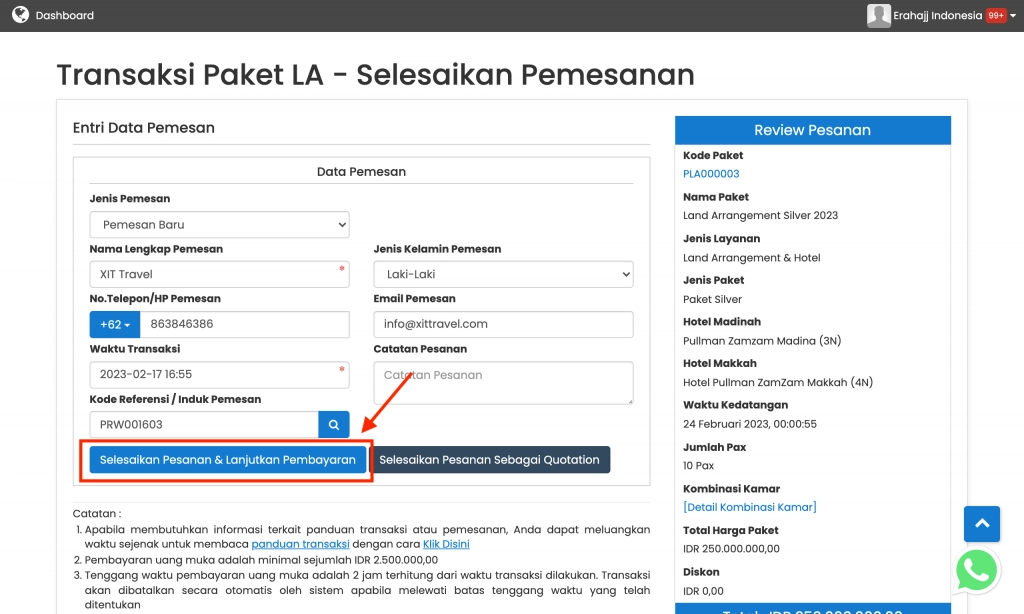
7. Pilih "Proses Pembayaran"
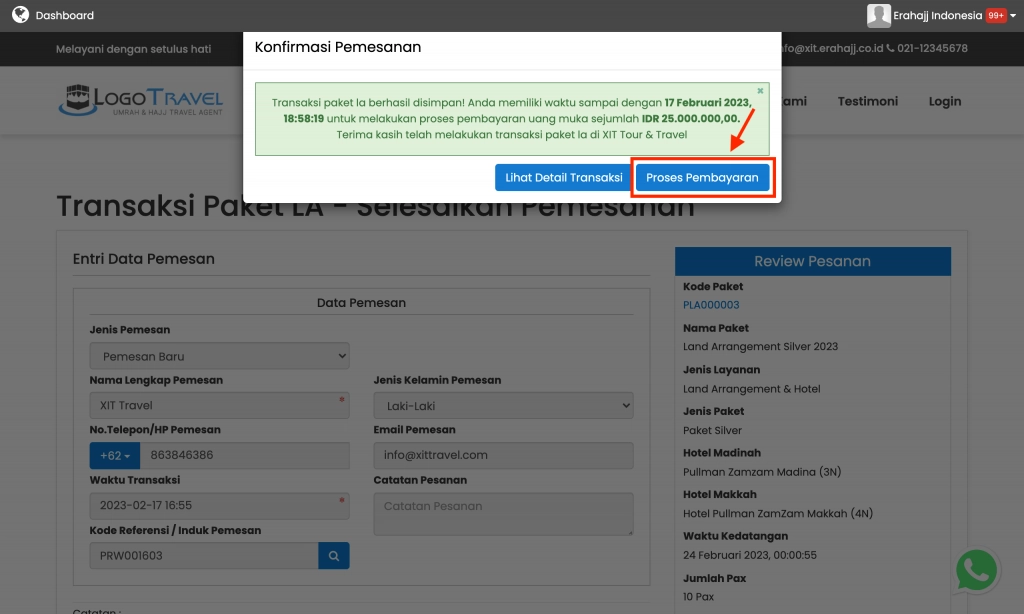
Catatan:
Jika Anda pilih Lihat Detail Transaksi, maka Anda akan diarahkan ke detail transaksi langsung dan belum melakukan pembayaran
8. Tentukan metode pembayaran yang pemesan lakukan
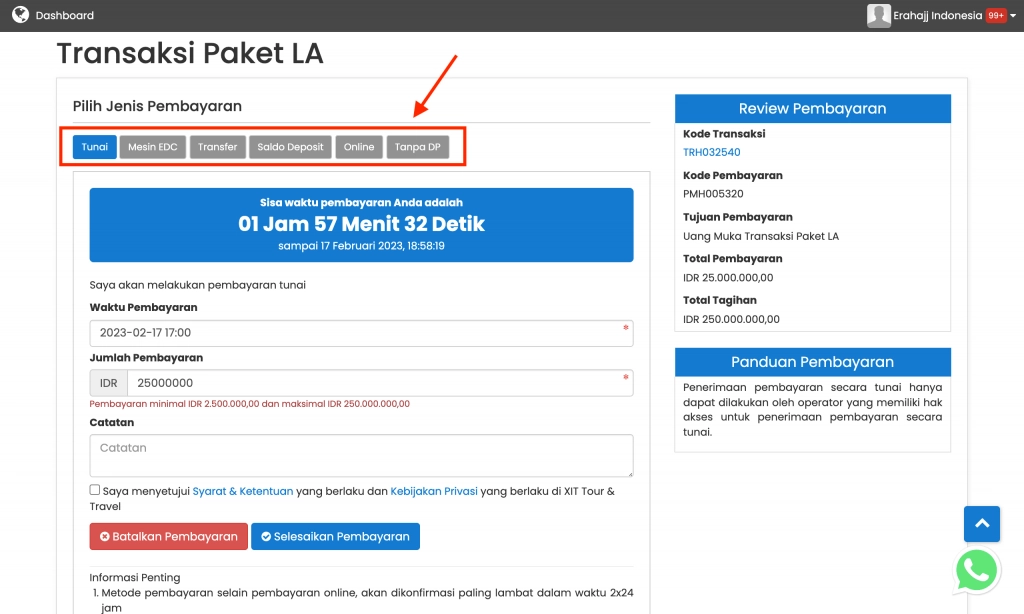
9. Isi form pembayaran transaksi produk lain sesuai dengan nominal pembayaran dari pemesan
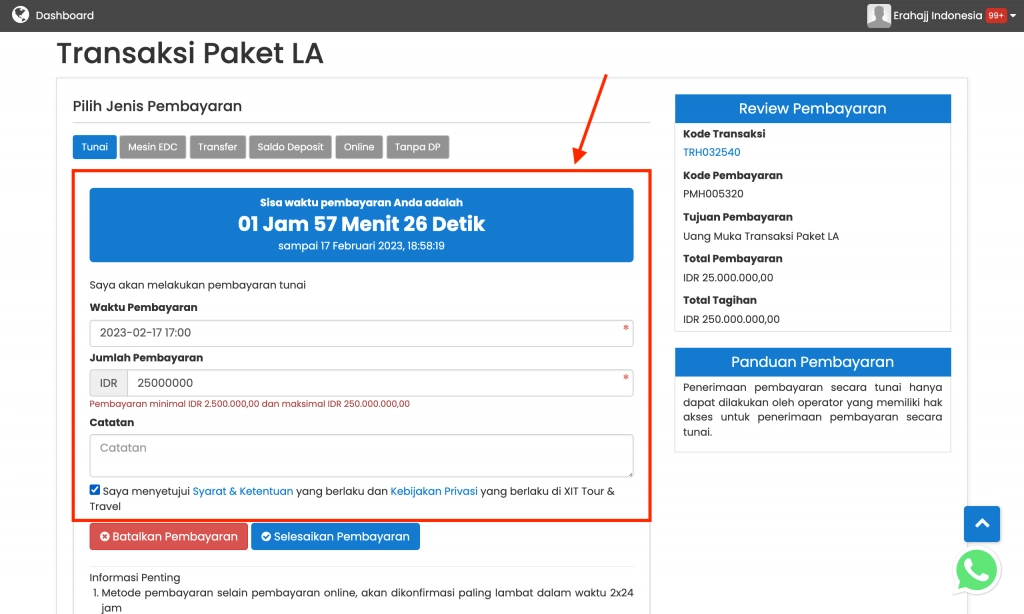
Anda dapat mengisi Form Pembayaran Transaksi sesuai dengan ketentuan berikut:
a. Waktu pembayaran: Tentukan waktu pembayaran dari pemesan
b. Jumlah Pembayaran: Tambahkan nominal pembayaran dari pemesan. Untuk mengatur Pembayaran Uang Muka Anda dapat mengakses panduan berikut: Pembayaran Uang Muka
c. Catatan: Tambahkan catatan untuk pembayaran tersebut (jika ada)
10. Klik "checklist", lalu pilih "Selesaikan Pembayaran" > Klik "OK"